Karta a ČítačkaTB
Váš pomocník určený na bezpečné prihlasovanie, potvrdzovanie platieb a telefonické overenie pri kontaktovaní call centra DIALOG Live.

Najbezpečnejší prístup do Internet bankinguTB

Jednoduché používanie

Môžete vlastniť viac čítačiek

Čítačka v mobilnom telefóne
Výhody používania Karty a čítačkyTB
Čítačka kariet vám pomáha udržiavať financie v bezpečí a predstavuje najbezpečnejší spôsob používania služby Internet bankingTB. Má viacero praktických výhod:
- čítačka je jednoduchá na používanie,
- neinštaluje sa, nenabíja a ani nepripája k inému zdroju,
- ak chcete, môžete vlastniť viacero čítačiek – jednu doma, druhú v práci,
- vaše financie sú bezpečne chránené aj v prípade jej odcudzenia (čítačka funguje jedine s kartou),
- pre úplnú pohodlnosť vám ponúkame mobilnú aplikáciu ČítačkaTB, s ktorou vám postačí iba váš mobilný telefón.

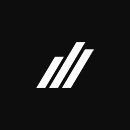
O ČítačkeTB
Karta a čítačkaTB sa skladá z dvoch častí:
- čítačky čipových platobných kariet,
- bežnej platobnej karty s čipom.
Kartu s čítačkou získava automaticky každý nový klient elektronického bankovníctva.
ČítačkaTB v mobilnom telefóne
Stiahnite si aplikáciu ČítačkaTB do svojho smartfónu a pri prihlasovaní do služby Internet bankingTB už nebudete potrebovať žiadne iné zariadenie, len svoj mobilný telefón.

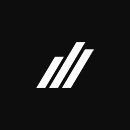
Často kladené otázky
Pre prihlásenie sa do služby Internet bankingTB, zadajte svoj PID ktorý vám bol pridelený na pobočke a heslo, ktoré ste si nastavili. Na obrazovke sa vám objaví autentifikácia pomocou Karty a čítačkyTB. Po vložení platobnej karty do čítačky zvoľte funkciu KÓD na vašom zariadení. Zadajte PIN kód ku platobnej karte a potvrďte tlačidlom OK. Vygenerovaný číselný kód následne zadajte do svojho Internet bankinguTB bez medzier a odošlite.
Na generovanie kódov pre vstup do Internet bankingu môžete použiť aj mobilnú aplikáciu ČítačkaTB.
Funkcia PODPIS sa objavuje ako dodatočná pri niektorých službách Internet bankinguTB. Zároveň sa môže toto dodatočné overenie zobraziť aj v prípade neštandardného prihlásenia, ak ho náš systém vyhodnotí (a to najmä v prípade, ak sa prihlasujete v zahraniční, alebo z iného počítača). V čítačke je potrebné zvoliť funkciu PODPIS a postupovať podľa autorizačnej obrazovky Internet bankingu. Vygenerovaný číselný kód následne zadajte do svojho Internet bankingu bez medzier a odošlite.
Na generovanie kódov v Internet bankingu môžete použiť aj mobilnú aplikáciu ČítačkaTB.
Po vyplnení všetkých povinných polí platobného príkazu, kliknite na tlačidlo Odoslať a na obrazovke sa vám objaví autorizácia pomocou Karty a čítačkyTB. Po vložení platobnej karty do čítačky zvoľte funkciu PLATBA na vašom zariadení. Zadajte PIN kód ku platobnej karte a potvrďte tlačidlom OK. Následne postupujte podľa autorizačnej obrazovky Internet bankingu a postupne zadajte do čítačky údaje z platobného príkazu. Vygenerovaný číselný kód následne zadajte do svojho Internet bankinguTB bez medzier a odošlite.
Na potvrdzovanie platieb v Internet bankinguTB môžete použiť aj mobilnú aplikáciu ČítačkaTB.
Po vyplnení všetkých povinných polí jednotlivých platobných príkazov, kliknite na tlačidlo Odoslať a na obrazovke sa vám objaví autorizácia pomocou Karty a čítačkyTB. Po vložení platobnej karty do čítačky zvoľte funkciu HROMAD. PREV. na vašom zariadení. Zadajte PIN kód ku platobnej karte a potvrďte tlačidlom OK. Suma hromadného platobného príkazu je súčet všetkých platieb, ktoré sú jeho súčasťou. Následne je potrebné zadať do čítačky všetky čísla účtov, na ktoré budú platby odoslané. Vygenerovaný číselný kód následne zadajte do svojho Internet bankinguTB bez medzier a odošlite. Na potvrdzovanie platieb v Internet bankinguTB môžete použiť aj mobilnú aplikáciu ČítačkaTB.
Zmeniť, alebo zrušiť už potvrdený platobný príkaz s dátumom splatnosti v aktuálny účtovný deň nie je možné, nakoľko platby sú spracúvané okamžite. Zmeniť a zrušiť platobný príkaz je možné iba v prípade, ak je požadovaný dátum spracovania dopredný (dátum vyšší ako aktuálny účtovný deň). Všetky platby čakajúce na spracovanie, prípadne na podpísanie, nájdete v záložke Platby, v ľavom menu v časti Platby cez IB a MA.
Pripravený súbor importujete do svojho Internet bankingu v záložke Platby, v ľavom menu v časti Dávkové platby, prostredníctvom tlačidla Import dávky. Kliknite na tlačidlo Odoslať a na obrazovke sa vám objaví autorizácia pomocou Karty a čítačkyTB. Po vložení platobnej karty do čítačky zvoľte funkciu PODPIS na vašom zariadení. Zadajte PIN kód ku platobnej karte a potvrďte tlačidlom OK. Následne postupujte podľa autorizačnej obrazovky Internet bankingu a postupne zadajte do čítačky údaje z platobného príkazu. Vygenerovaný číselný kód následne zadajte do svojho Internet bankingu bez medzier a odošlite. Na potvrdzovanie platieb v Internet bankingu môžete použiť aj mobilnú aplikáciu ČítačkaTB.
Na prihlasovanie sa do Internet bankinguTB a potvrdzovanie platobných príkazov môžete použiť aj mobilnú aplikáciu ČítačkaTB.
Aplikácia ČítačkaTB slúži na generovanie kódov pre vstup do Internet bankingu vo vašom počítači ako aj na potvrdzovanie platieb s dodatočnou autorizáciou. Nasnímanie QR kódu vám uľahčuje potvrdenie platby bez nutnosti prepisovania účtov a sumy do aplikácie ČítačkaTB.
Zároveň podporuje funkcionalitu dodatočnej autorizácie platby v Internet bankinguTB pomocou QR kódu. Zosnímanie QR kódu uľahčuje potvrdenie platby bez nutnosti prepisovania účtov a sumy do aplikácie ČítačkaTB. Stačí iba zosnímať QR kód z obrazovky v Internet bankinguTB a skontrolovať údaje o platbe v aplikácii ČítačkaTB.
https://www.tatrabanka.sk/sk/personal/ucet-platby/internet-banking/karta-citacka/




